Muchas veces tenemos tantas pestañas abiertas en el buscador Google Chrome que terminan siendo agobiantes. Sobre todo si están en uso distintas aplicaciones de mensajería como WhatsApp, Telegram y Messenger. De todas formas, hay una manera de tener todas las apps en una misma ventana. Te contamos cómo hacerlo.

Cómo utilizar Telegram, Messenger y WhatsApp en una sola pestaña de Google Chrome
- Primero deberás descargar la extensión Multi Chat Messenger for WhatsApp de Chrome Web Store.
- Luego tendrás que agrupar las aplicaciones de mensajería instantánea en la extensión de Chrome. Hace clic en el ícono del rompecabezas (Extensión) ubicado en la esquina superior derecha de Chrome.
- Después, se abrirán todas sus extensiones de Chrome. Allí deberás buscar Multi Chat Messenger para WhatsApp.
- Toca los tres puntos verticales en el lado derecho. Se desplegarán varias opciones. Presiona Fijar.
- Si lo reconoce, habrá un nuevo icono verde en la esquina superior derecha.
- Seguido inicia sesión en WhatsApp Web, Facebook Messenger y Telegram.
- Toca el icono de la extensión. A partir de ello, se abrirá automáticamente una ventana fuera de Google Chrome con todas las aplicaciones abiertas.
- Finalmente en el lado izquierdo tendrás los logos de todas las apps. Para obtener uno, solo necesitas hacer clic y así comenzar a chatear.

Telegram.
Fuente: Ámbito